4. ハガキ裏面デザインを作成する
操作手順
- 4-1. デザイン画面を表示する
- 4-2. 収録されている素材を配置する(画像シート)
- 4-4. 図形を配置する(図形シート)
- 4-5. 文字を入力する(文字シート)
- 4-6. 登録された差出人の住所を配置する(文字シート)
- 4-7. 作成したハガキのデザインを保存する
その他の操作説明
4-3. 画像を配置する(画像シート)
![]() ボタンをクリックして、画像シートを作成します。
ボタンをクリックして、画像シートを作成します。
左上に画像シートの枠が表示されます。
タブ表示エリアには、新しく画像シートのタブが作成されます。
画像シートが作成されましたら、画像シートに画像を読み込みます。
画面右側のシート編集エリア内の画像ファイル読込 ボタンをクリックして、
画像選択画面を表示します。
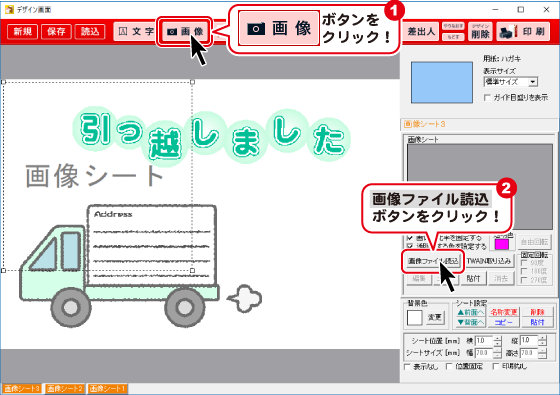
画像選択画面が表示されましたら、画像の保存先を選択して、表示された画像の中から、
画像をクリックして選択します。
画像を選択しましたら、 決定 ボタンをクリックしてください。
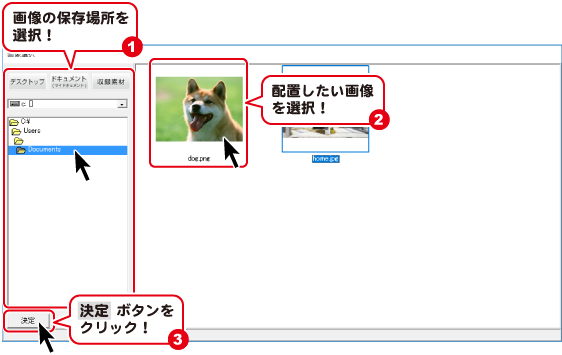
※画像選択画面には、BMP、JPEG、PNG画像以外は表示されません。
画像が読込めましたら、サイズを設定して、最後に位置を調整します。
シートの編集エリア内の「画像の比率を固定する」にチェックを入れると、
元の画像と同じ比率のまま拡大縮小をすることができます。
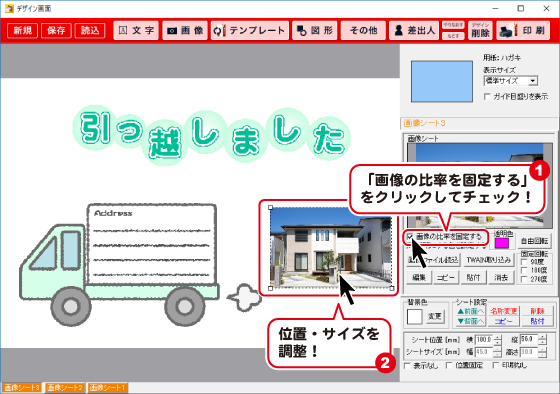
読み込んだ写真を編集する
画像シートから読み込んだ写真を、付属ソフト「誰でもできる写真編集Lite2」で編集することができます。
画像シートを選択した状態で、画面右側のシート設定欄の編集ボタンをクリックします。

付属ソフト「誰でもできる写真編集Lite2」が起動します。
左側のボタンから写真を編集します。
画像編集の操作方法は「誰でもできる写真編集Lite2」で写真を編集するをご覧ください。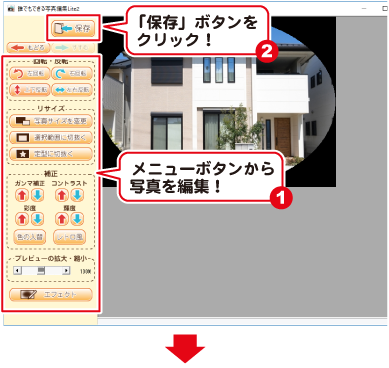

※「保存」ボタンをクリックした時、元画像は上書き保存されません。
「誰でもできる写真編集Lite2」を直接起動して編集後、同じ名前で保存した時のみ元画像が上書き保存されます。
Copyright© IRT.Inc All rights reserved.